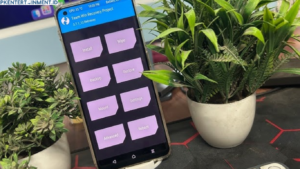Daftar Isi Artikel
Cara Manual
- Buka Firefox dan Masuk ke Menu Pengaturan
Klik ikon tiga garis di pojok kanan atas, lalu pilih Settings atau Pengaturan. - Akses Privasi dan Keamanan
Di menu pengaturan, pilih tab Privacy & Security. - Hapus Data Browsing
Gulir ke bagian Cookies and Site Data. Di sini, kamu bisa klik tombol Clear Data. Pastikan untuk mencentang Cached Web Content dan Cookies sebelum menghapusnya. - Hapus Riwayat Browsing
Masih di menu yang sama, cari bagian History, lalu klik Clear History. Pilih rentang waktu yang ingin kamu hapus, seperti “Everything” jika ingin membersihkan semuanya. - Konfirmasi Penghapusan
Setelah memilih data yang akan dihapus, klik OK atau Clear Now, dan selesai!
Cara Otomatis
Kalau kamu ingin cara yang lebih praktis, Firefox juga punya fitur penghapusan otomatis:
- Aktifkan Fitur Hapus Otomatis
Masih di tab Privacy & Security, cari bagian History. Ubah pengaturan menjadi Use custom settings for history. - Centang Hapus Data Setelah Browsing
Centang opsi Clear history when Firefox closes. Kamu bisa klik Settings untuk memilih data apa saja yang ingin dihapus otomatis. - Simpan Pengaturan
Klik OK, dan Firefox akan otomatis menghapus data setiap kali kamu menutup browser.
Tips Menjaga Privasi Lebih Aman Saat Browsing
Selain membersihkan data, ada beberapa tips tambahan yang bisa kamu lakukan untuk menjaga privasi lebih maksimal:
- Gunakan VPN
VPN membantu menyembunyikan lokasi asli kamu dan mengenkripsi koneksi internet. Cocok banget buat kamu yang ingin lebih anonim. - Matikan Cookie Pihak Ketiga
Di menu Privacy & Security, pastikan untuk memblokir cookie dari pihak ketiga yang sering digunakan untuk pelacakan. - Gunakan Add-on Keamanan
Firefox menyediakan berbagai add-on seperti uBlock Origin atau Privacy Badger untuk melindungi privasi kamu. - Perbarui Firefox Secara Berkala
Jangan lupa untuk selalu menggunakan versi terbaru Firefox agar mendapatkan fitur keamanan terbaru.
Kesimpulan
Itulah tadi tutorial lengkap tentang Cara Menghapus Data Private Browsing di Firefox. Dengan langkah-langkah sederhana di atas, privasi kamu saat browsing bisa lebih terjaga. Ingat, meskipun Private Browsing sudah melindungi sebagian besar aktivitas kamu, membersihkan data sisa tetap penting untuk keamanan tambahan.
Jadi, mulai sekarang jangan lupa untuk rutin menghapus data browsing, ya! Selamat mencoba, dan semoga informasi ini bermanfaat. Kalau kamu punya pertanyaan atau trik lain, jangan ragu buat share di kolom komentar.